- Mwandishi Jason Gerald [email protected].
- Public 2024-01-19 22:14.
- Mwisho uliobadilishwa 2025-01-23 12:48.
WikiHow inafundisha jinsi ya kufikia mipangilio ya mtandao mkondoni. Ili kufikia mipangilio hii, unahitaji kutumia kompyuta.
Hatua
Sehemu ya 1 ya 3: Kupata Anwani ya Router (Windows)
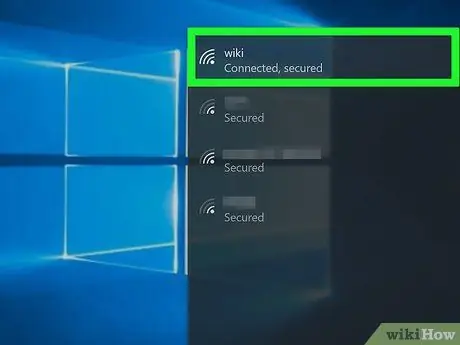
Hatua ya 1. Hakikisha kompyuta imeunganishwa kwenye mtandao
Mara tu kompyuta imeingia kwenye mtandao wa router, unaweza kutumia mipangilio ya kompyuta kuamua anwani ya router ili uweze kufungua mipangilio ya router baadaye.
Ikiwa unganisho la waya halifanyi kazi vizuri, unaweza kuunganisha kompyuta moja kwa moja kwenye router
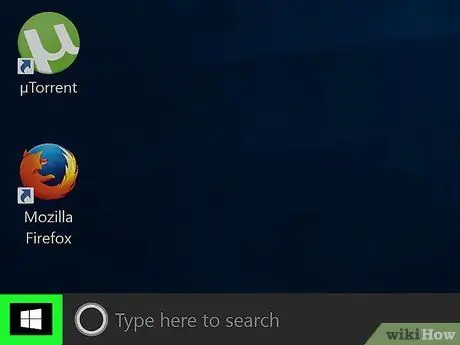
Hatua ya 2. Fungua menyu ya Mwanzo
Bonyeza nembo ya Windows kwenye kona ya chini kushoto ya skrini.
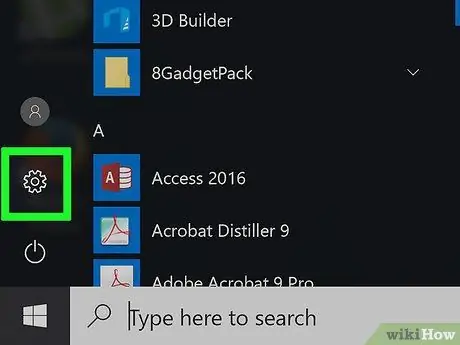
Hatua ya 3. Bonyeza "Mipangilio"
Iko katika kona ya chini kushoto ya dirisha la Anza.
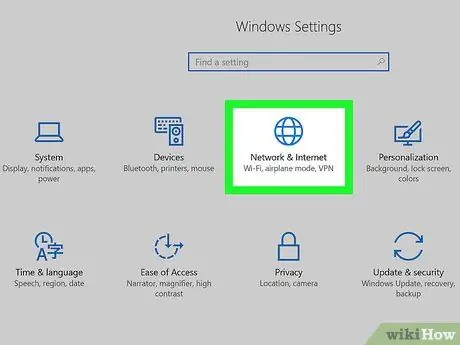
Hatua ya 4. Bonyeza
"Mitandao na Mtandao". Ikoni hii ya ulimwengu iko kwenye ukurasa wa mipangilio ("Mipangilio"). Chaguo hili liko chini ya ukurasa. Unaweza kuhitaji kupitia skrini kabla ya kupata chaguo hili. Nambari hii ni anwani ya router ambayo inaweza kutumika baadaye kupata mipangilio ya njia mkondoni. Mara tu kompyuta imeingia kwenye mtandao wa router, unaweza kutumia mipangilio ya kompyuta kuamua anwani ya router ili uweze kufungua mipangilio ya router baadaye. Hatua ya 2. Fungua menyu ya Apple Iko kona ya juu kushoto ya skrini ya Mac yako. Ni juu ya menyu kunjuzi ya Apple. Ikoni hii ya ulimwengu iko kwenye ukurasa wa "Mapendeleo ya Mfumo". Ni katikati ya ukurasa. Unaweza kupata kichupo hiki juu ya dirisha la "Advanced". Nambari hii ni anwani ya router ambayo inaweza kutumika baadaye kupata mipangilio ya njia mkondoni. Ili kufikia mipangilio ya router, lazima uwe kwenye mtandao. Andika anwani ya router kwenye bar ya anwani ya kivinjari chako cha wavuti na bonyeza Enter. Baada ya hapo, utachukuliwa kwenye ukurasa wa router. Ikiwa haujaweka jina la mtumiaji na nywila, kwa kawaida unaweza kutumia kiingilio cha "admin" kama jina la mtumiaji na "nywila" kama nywila. Kila ukurasa wa router utatofautiana kidogo, lakini unaweza kupata habari ifuatayo kwenye kila ukurasa: Hariri uwanja wa "SSID" ili kubadilisha jina la mtandao wa wireless. Kumbuka kuwa mabadiliko haya yatakata vifaa vyovyote vilivyounganishwa. Utahitaji pia kuunganisha kifaa kwenye mtandao chini ya jina lake jipya. Routa nyingi za kisasa zinaunga mkono aina fulani ya usimbuaji wa waya. Tumia WPA2 kuhakikisha funguo / nywila za mtandao zinabaki salama. Unaweza kutumia habari hizi zote wakati wa kufikia router katika siku zijazo. Majina ya watumiaji na manenosiri chaguo-msingi ya Router ni salama sana kwa sababu mtu yeyote aliyeunganishwa kwenye mtandao anaweza kufikia mipangilio ya router na kudhalilisha usalama wa mtandao kwa urahisi.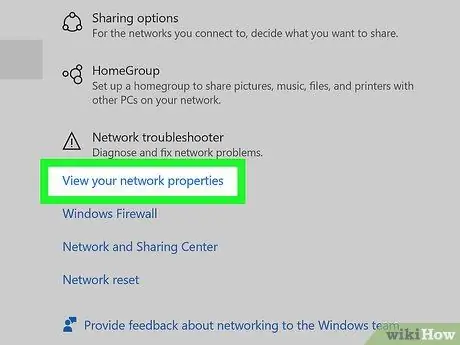
Hatua ya 5. Bonyeza Tazama mali yako ya mtandao
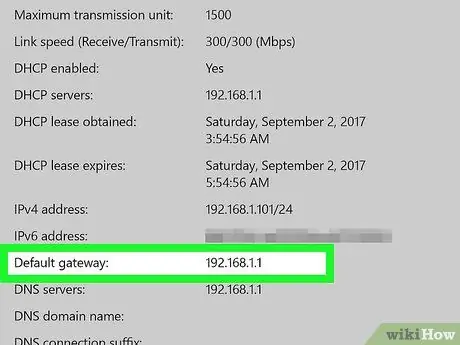
Hatua ya 6. Kumbuka nambari iliyo karibu na kichwa cha "Default gateway"
Sehemu ya 2 ya 3: Kupata Anwani yako ya Router (Mac)
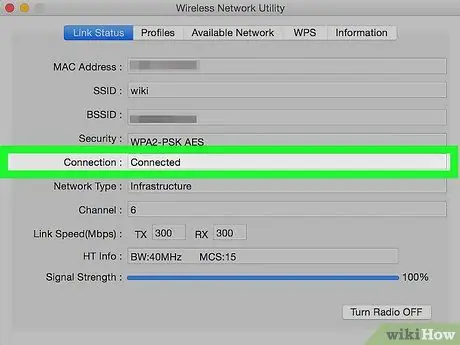
Hatua ya 1. Hakikisha kompyuta imeunganishwa kwenye mtandao
Ikiwa unganisho la waya halifanyi kazi vizuri, unaweza kuunganisha kompyuta moja kwa moja kwenye router
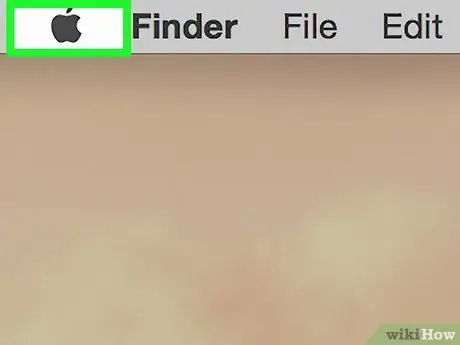
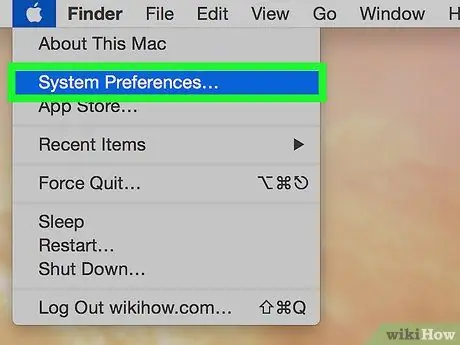
Hatua ya 3. Bonyeza Mapendeleo ya Mfumo
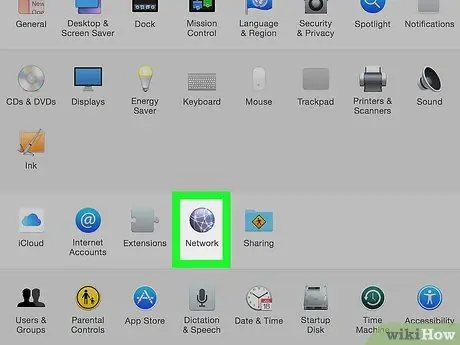
Hatua ya 4. Bonyeza Mtandao
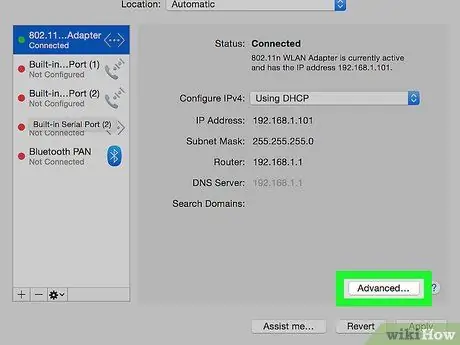
Hatua ya 5. Bonyeza Advanced
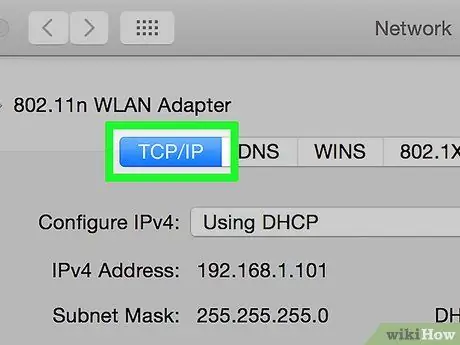
Hatua ya 6. Bonyeza kichupo cha TCP / IP
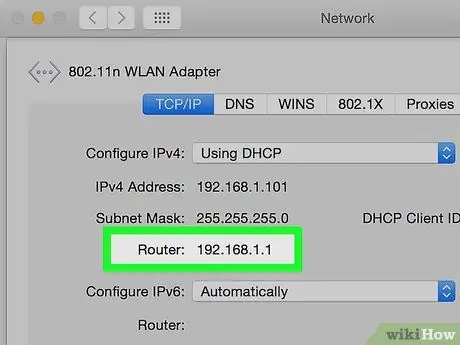
Hatua ya 7. Andika nambari karibu na kichwa cha "Router:"
Sehemu ya 3 ya 3: Kupata Mipangilio ya Router (Windows na Mac)
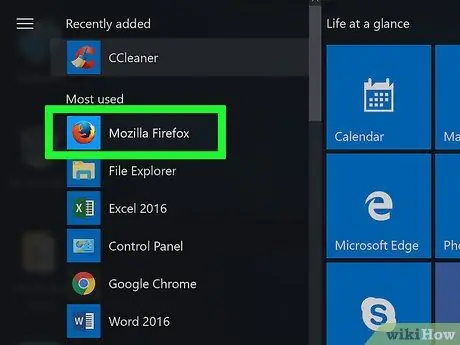
Hatua ya 1. Fungua kivinjari cha wavuti
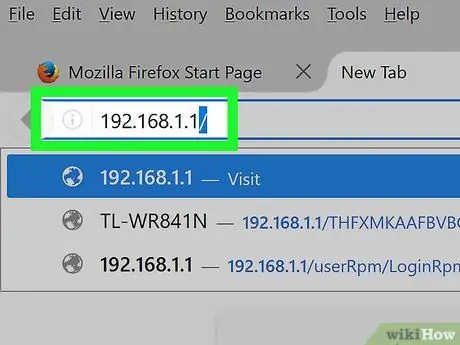
Hatua ya 2. Ingiza anwani ya router
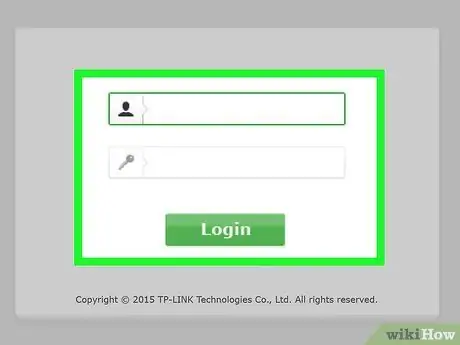
Hatua ya 3. Ingiza jina la mtumiaji la router na nywila ikiwa imesababishwa
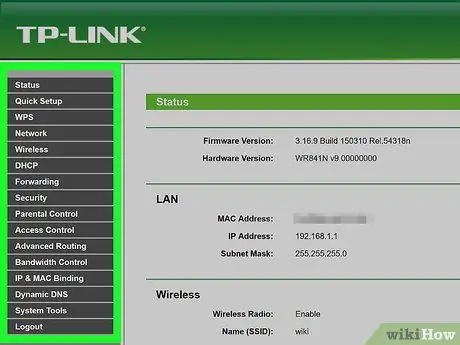
Hatua ya 4. Pitia mipangilio ya router
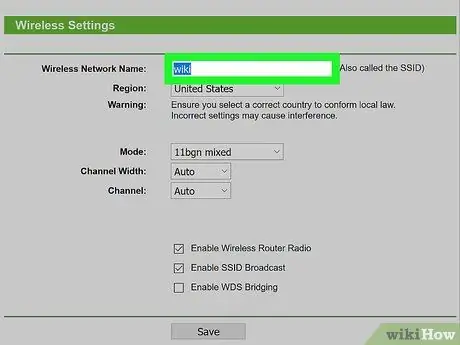
Hatua ya 5. Badilisha jina la mtandao wa wireless
Kawaida unahitaji kwenda kwenye ukurasa wa mipangilio ya router kubadilisha jina
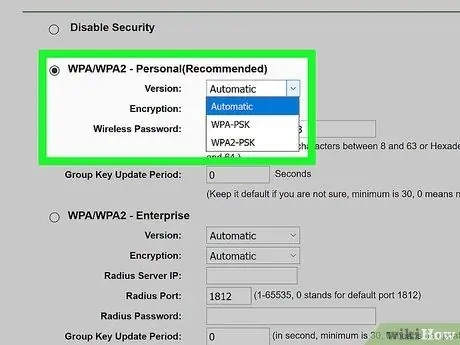
Hatua ya 6. Salama mtandao wa wireless
Ukibadilisha nywila yako, tumia mchanganyiko wa herufi, nambari, na alama. Usiunde nywila kulingana na maelezo ya kibinafsi (km tarehe ya kuzaliwa)
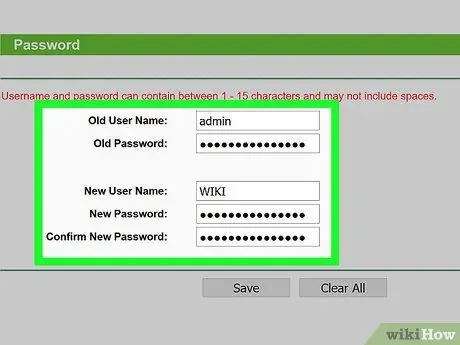
Hatua ya 7. Weka jina la mtumiaji mpya na nywila kwenye router
Vidokezo
Muunganisho wa router yako unaweza kutofautiana na kiolesura cha ruta zingine, kulingana na mipangilio ya mtoa huduma wako wa mtandao wa wireless. Kwa hivyo, jitayarishe kuchunguza ukurasa wa mipangilio yake






